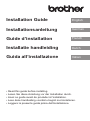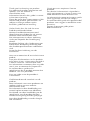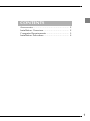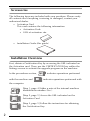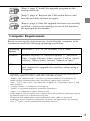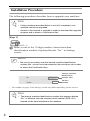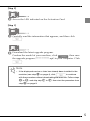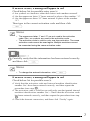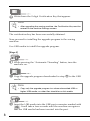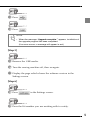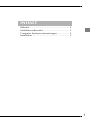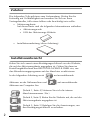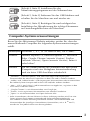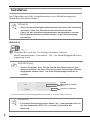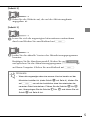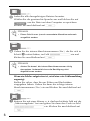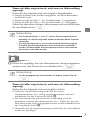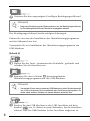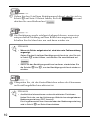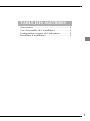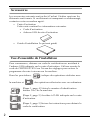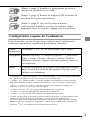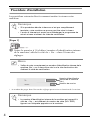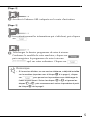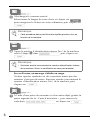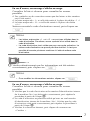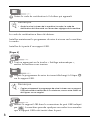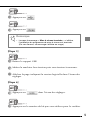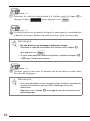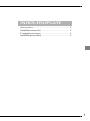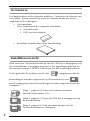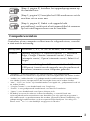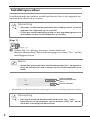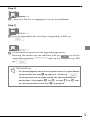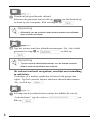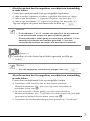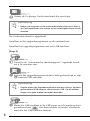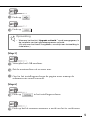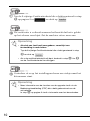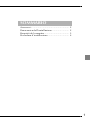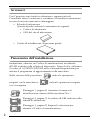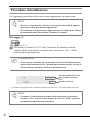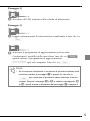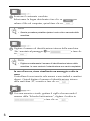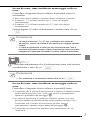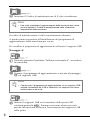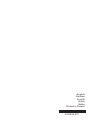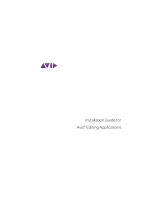English
German
French
Dutch
Italian
Installation Guide
Installationsanleitung
Guide d’installation
Installatie handleiding
Guida all’installazione
• Read this guide before installing.
• Lesen Sie diese Anleitung vor der Installation durch.
• Lisez ce guide avant de procéder à l'installation.
• Lees deze handleiding voordat u begint met installeren.
• Leggere la presente guida prima dell'installazione.

Thank you for choosing our product.
For additional product information and
updates, visit our website at
www.brother.com.
Information found in this guide is current
at the time of printing.
Please be aware that some contents of this
manual and product specifications are
subject to change without notice.
Read this guide before installing.
Vielen Dank, dass Sie sich für unser
Produkt entschieden haben.
Weitere Produktinformationen und
Aktualisierungen finden Sie auf unserer
Website unter www.brother.com.
Die Informationen in dieser Anleitung
sind zum Zeitpunkt der Drucklegung
aktuell.
Beachten Sie bitte, dass Änderungen am
Inhalt dieser Bedienungsanleitung und
den Produktspezifikationen vorbehalten
sind.
Lesen Sie diese Anleitung vor der
Installation.
Nous vous remercions d’avoir choisi notre
produit.
Pour plus d’informations sur les produits
et les mises à jour, visitez notre site Web à
l’adresse suivante : www.brother.com
Les informations contenues dans ce guide
sont à jour au moment de l’impression.
Le contenu de ce guide et les
spécifications de ce produit peuvent être
modifiés sans avis préalable.
Lisez ce guide avant de procéder à
l’installation.
Gefeliciteerd met de aanschaf van dit
product.
Meer informatie over onze producten en
updates vindt u op onze website
www.brother.com.
De informatie in deze handleiding was
actueel op het moment van afdrukken.
De inhoud van deze handleiding en de
specificaties van dit product kunnen
zonder kennisgeving worden gewijzigd.
Lees deze handleiding voordat u begint
met installeren.
Grazie per aver acquistato il nostro
prodotto.
Per ulteriori informazioni sui prodotti e
sugli aggiornamenti, visitare il nostro sito
Web all’indirizzo www.brother.com.
Le informazioni contenute in questa guida
sono aggiornate alla data di stampa.
Il contenuto della guida e le specifiche del
prodotto sono soggetti a modifiche senza
preavviso.
Leggere la presente guida prima
dell’installazione.
La page est en cours de chargement...
La page est en cours de chargement...
La page est en cours de chargement...
La page est en cours de chargement...
La page est en cours de chargement...
La page est en cours de chargement...
La page est en cours de chargement...
La page est en cours de chargement...
La page est en cours de chargement...
La page est en cours de chargement...
La page est en cours de chargement...
La page est en cours de chargement...
La page est en cours de chargement...
La page est en cours de chargement...
La page est en cours de chargement...
La page est en cours de chargement...
La page est en cours de chargement...
La page est en cours de chargement...
La page est en cours de chargement...
La page est en cours de chargement...

1
TABLE DES MATIÈRES
Accessoires .................................................... 2
Vue d’ensemble de l’installation .................... 2
Configuration requise de l’ordinateur ............. 3
Procédure d’installation ................................. 4

2
Accessoires
Les accessoires suivants sont inclus à l’achat. Vérifiez que tous les
éléments sont fournis. Si un élément est manquant ou endommagé,
contactez votre revendeur agréé.
• Carte d'activation
Cette carte contient les informations suivantes.
• Code d'activation
• Adresse URL du site d'activation
• Guide d’installation (le présent guide)
Vue d’ensemble de l’installation
Pour commencer, obtenez un code de certification en accédant à
l'adresse URL indiquée sur la carte d'activation. Utilisez ensuite le
code de CERTIFICATION sur l'écran des réglages pour activer le
programme de mise à niveau sur la machine.
Dans les procédures, indique des opérations réalisées avec
la machine et des opérations effectuées avec un ordinateur.
[Étape 1, page 4] Notez le numéro d'identification
interne (No.) de la machine.
[Étape 2, page 5] Accédez à l'URL indiquée sur la carte
d'activation.
[Étape 3, page 5] Suivez les instructions pour obtenir le
code de certification.

3
[Étape 4, page 8] Installez le programme de mise à
niveau sur la machine à coudre.
[Étape 5, page 9] Retirez le support USB et mettez la
machine hors puis sous tension.
[Étape 6, page 9] Une fois la mise à niveau
correctement installée, certifiez le numéro du kit
approprié dans l'écran des réglages de la machine.
Configuration requise de l’ordinateur
Avant d'accéder au site d'activation, vérifiez que l’ordinateur à
connecter répond aux conditions d’utilisation suivantes.
* « Windows », « Internet Explorer » et « Microsoft Edge » sont des marques déposées
de Microsoft Corporation aux États-Unis et dans d’autres pays.
* « Adobe » et « Adobe Reader » sont des marques de commerce ou des marques
déposées d’Adobe Systems Incorporated aux États-Unis et/ou dans d’autres pays.
* « Mac », « OS X » et « Safari » sont des marques de commerce d'Apple Inc.,
déposées aux États-Unis et dans d'autres pays.
* « Google Chrome » est une marque de commerce de Google Inc.
* « Firefox » est une marque déposée de Mozilla Foundation.
* « Opera » est une marque de commerce d'Opera Software ASA.
* Chaque société dont le nom de logiciel est mentionné dans ce guide dispose d’un
contrat de licence de logiciel spécifique à ses programmes propriétaires.
Tous les autres noms de produit et marques cités dans ce guide sont des marques
déposées de leurs entreprises respectives. Toutefois, les explications relatives aux
mentions
®
et ™ ne figurent pas clairement dans le texte.
Système
d’exploitation
Windows 7, 8.1, 10 (32 ou 64 bits), OS X (Mac)*
Navigateur Internet Explorer 10, Internet Explorer 11, Microsoft
Edge, Google Chrome (dernière version), FireFox
(dernière version), Opera (dernière version), Safari 6
ou supérieur*
Autres Connexion Internet et un port USB disponible (requis
pour la mise à niveau de la machine) lorsque vous
utilisez un ordinateur

4
Procédure d’installation
La procédure suivante décrit comment mettre à niveau votre
machine.
[Étape 1]
a
Notez le numéro à 10 chiffres (numéro d'identification interne
de la machine) affiché à côté de « No. » dans l'écran des
réglages.
* Le nombre de pages dans l’écran des réglages peut varier en fonction de la version.
Remarque
• Si la procédure décrite ci-dessous n'est pas complètement
terminée, votre machine ne pourra pas être mise à niveau.
• L’accès à Internet est requis pour télécharger le programme de
mise à niveau et obtenir un code de certification.
Mémo
• Veillez à noter correctement ce numéro d'identification interne de la
machine (No.), car il devra être saisi sur le site d'activation afin
d'obtenir le code de certification.
Numéro d'identification
interne de la machine
(No.)
Numéro de version
Remarque
• Le numéro d’identification interne de la machine qui apparaît à
côté de « No. » est différent du numéro de série (NO. SER.)
figurant sur l'étiquette apposée sur la machine.

5
[Étape 2]
b
Accédez à l'adresse URL indiquée sur la carte d'activation.
[Étape 3]
c
Lisez attentivement les informations qui s'affichent, puis cliquez
sur .
d
Téléchargez le dernier programme de mise à niveau.
Confirmez le modèle de votre machine, cliquez sur ,
puis enregistrez le programme de mise à niveau
(************.upf) sur votre ordinateur. Cliquez sur .
Remarque
• Si la version affichée, ou une version ultérieure, a déjà été installée
sur la machine (reportez-vous à l'étape
a à la page 4), cliquez
sur pour poursuivre la procédure sans télécharger le
fichier le plus récent. Suivez les étapes e à i et ignorez les
étapes
j à p, puis recommencez à suivre la procédure à partir
de l'étape
q de la page 9.

6
e
Téléchargez le contenu associé.
Sélectionnez la langue de votre choix et cliquez sur
pour enregistrer le fichier sur votre ordinateur, puis cliquez sur
.
f
Tapez le numéro d'identification interne (No.) de la machine
noté à l'étape
a dans , puis cliquez sur
.
En cas d’erreur, un message s’affiche en rouge.
Vérifiez que des symboles ou des caractères autres que des
numéros n’ont pas été entrés. Saisissez ensuite correctement le
numéro d'identification interne (No.) de la machine, puis
cliquez sur .
g
À l'aide d'une pièce de monnaie ou d'un autre objet, grattez la
partie argentée de la « Carte d'activation », puis saisissez le
code dans et cliquez sur .
Remarque
• Cette procédure devra peut-être être répétée plusieurs fois en
fonction de la machine.
Remarque
• Saisissez ensuite correctement le numéro d'identification interne
de la machine. Sinon, la certification ne sera pas terminée.

7
En cas d’erreur, un message s’affiche en rouge.
Consultez la liste ci-dessous pour connaître les erreurs
possibles.
✓ Des symboles ou des caractères autres que des lettres et des numéros
ont-ils été entrés?
✓ La lettre majuscule « I » a-t-elle été entrée à la place du chiffre « 1 »?
✓ La lettre majuscule « O » a-t-elle été entrée à la place du chiffre
«0»?
Saisissez ensuite le code d'activation correct, puis cliquez sur
.
h
Vérifiez attentivement que les informations ont été entrées
correctement, puis cliquez sur .
En cas d’erreur, un message s’affiche en rouge.
Consultez la liste ci-dessous pour connaître les erreurs
possibles.
✓ Vérifiez que le code d'activation et le numéro d’identification interne
de la machine (No.) ont été entrés correctement, puis répétez la
procédure à partir de l’étape
b .
✓ Le code d'activation ne peut être utilisé qu’avec un seul numéro
d’identification interne de la machine (No.). Vérifiez que le code
d'activation a été entré correctement, puis répétez la procédure à
partir de l’étape
b .
✓ Vérifiez la connexion Internet, puis cliquez de nouveau sur
« Certifier ».
Mémo
• Les lettres majuscules « I » et « O » ne sont pas utilisées dans le
code d'activation. De même, aucun symbole n’est utilisé dans le
code d'activation.
• Le code d'activation n'est valide que pour une seule activation. Le
même code d'activation ne pourra pas être réutilisé. Il n'est pas
possible d'associer plusieurs machines à l'aide du même code
d'activation.
Mémo
• Pour modifier les informations entrées, cliquez sur .

8
i
Notez le code de certification à 8 chiffres qui apparaît.
Le code de certification a bien été obtenu.
Installez maintenant le programme de mise à niveau sur la machine
à coudre.
Installez-le à partir d'un support USB.
[Étape 4]
j
Tout en appuyant sur la touche « Enfilage automatique »,
mettez la machine sous tension.
k
Copiez le programme de mise à niveau téléchargé à l’étape d
sur le support USB.
l
Insérez le support USB dans le connecteur de port USB indiqué
par . La machine prendra quelques secondes à reconnaître
que le support USB a été inséré dans le port.
Remarque
• Après la mise à niveau de la machine à coudre, le code de
certification doit être entré sur l'écran des réglages de la machine.
Remarque
• Copiez uniquement le programme de mise à niveau sur un support
USB reformaté et nettoyé de 4 Go minimum; aucun autre fichier ne
doit figurer sur ce support.

9
m
Appuyez sur .
n
Appuyez sur .
[Étape 5]
o
Retirez le support USB.
p
Mettez la machine hors tension puis sous tension à nouveau.
q
Affichez la page indiquant la version logicielle dans l'écran des
réglages.
[Étape 6]
r
Appuyez sur dans l’écran des réglages.
s
Appuyez sur le numéro du kit que vous utilisez pour le certifier.
Remarque
• Lorsque le message « Mise à niveau terminée. » s'affiche,
l'installation du programme de mise à niveau est terminée.
(En cas d’erreur, un message s’affiche en rouge.)

10
t
Saisissez le code de certification à 8 chiffres noté à l'étape i à
la page 8 dans , puis appuyez sur .
u
La certification est terminée lorsque le message de confirmation
s'affiche à l'écran. Mettez la machine hors puis sous tension.
v
Vérifiez que la case sous le numéro du kit est bien cochée dans
l'écran des réglages.
Remarque
• En cas d’erreur, un message s’affiche en rouge.
Saisissez le code de certification à 8 chiffres noté à l'étape
i,
puis appuyez sur .
• Si vous avez perdu le code de certification, répétez les étapes
b
à
i pour l’obtenir de nouveau.
Remarque
• Pour plus de détails sur les fonctions mises à niveau, consultez le
manuel d'instructions (version PDF) téléchargé sur le site
d'activation.
Reportez-vous à l'étape
e à la page 6 pour les informations de
téléchargement.
La page est en cours de chargement...
La page est en cours de chargement...
La page est en cours de chargement...
La page est en cours de chargement...
La page est en cours de chargement...
La page est en cours de chargement...
La page est en cours de chargement...
La page est en cours de chargement...
La page est en cours de chargement...
La page est en cours de chargement...
La page est en cours de chargement...
La page est en cours de chargement...
La page est en cours de chargement...
La page est en cours de chargement...
La page est en cours de chargement...
La page est en cours de chargement...
La page est en cours de chargement...
La page est en cours de chargement...
La page est en cours de chargement...
La page est en cours de chargement...
La page est en cours de chargement...
La page est en cours de chargement...
La page est en cours de chargement...
La page est en cours de chargement...
-
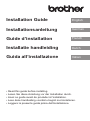 1
1
-
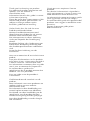 2
2
-
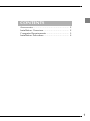 3
3
-
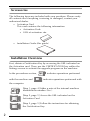 4
4
-
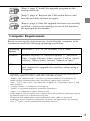 5
5
-
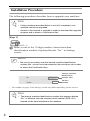 6
6
-
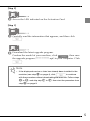 7
7
-
 8
8
-
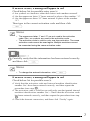 9
9
-
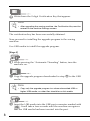 10
10
-
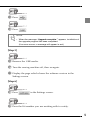 11
11
-
 12
12
-
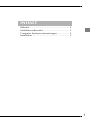 13
13
-
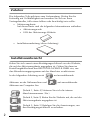 14
14
-
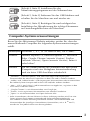 15
15
-
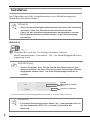 16
16
-
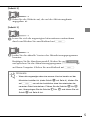 17
17
-
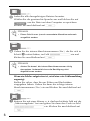 18
18
-
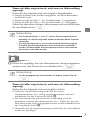 19
19
-
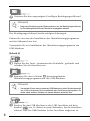 20
20
-
 21
21
-
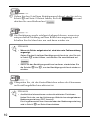 22
22
-
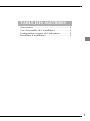 23
23
-
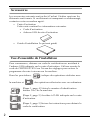 24
24
-
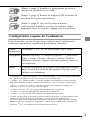 25
25
-
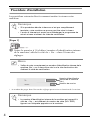 26
26
-
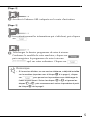 27
27
-
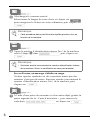 28
28
-
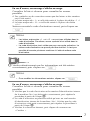 29
29
-
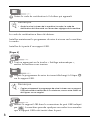 30
30
-
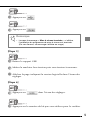 31
31
-
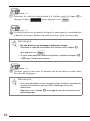 32
32
-
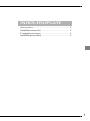 33
33
-
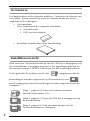 34
34
-
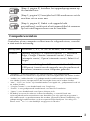 35
35
-
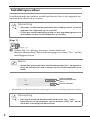 36
36
-
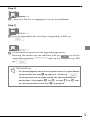 37
37
-
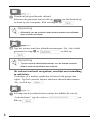 38
38
-
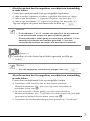 39
39
-
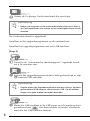 40
40
-
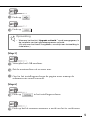 41
41
-
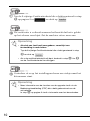 42
42
-
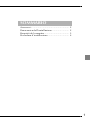 43
43
-
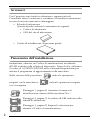 44
44
-
 45
45
-
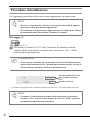 46
46
-
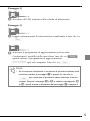 47
47
-
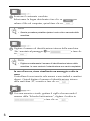 48
48
-
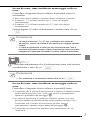 49
49
-
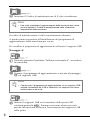 50
50
-
 51
51
-
 52
52
-
 53
53
-
 54
54
-
 55
55
-
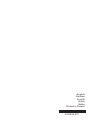 56
56
Brother Innov-is VQ3000 Guide d'installation
- Taper
- Guide d'installation
- Ce manuel convient également à
dans d''autres langues
Documents connexes
-
Brother Innov-is XP1 Guide d'installation
-
Brother Innov-is XV8500D Guide d'installation
-
Brother Innov-is VM6200D Guide d'installation
-
Brother Innov-is 4750D Guide d'installation
-
Brother PR-650/650C Guide d'installation
-
Brother INNOV-IS 4000 Guide d'installation
-
Brother Innov-is XP1 Guide d'installation
-
Brother Innov-is XE1 Guide d'installation